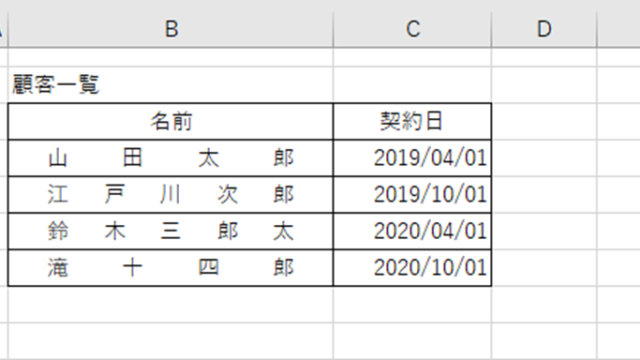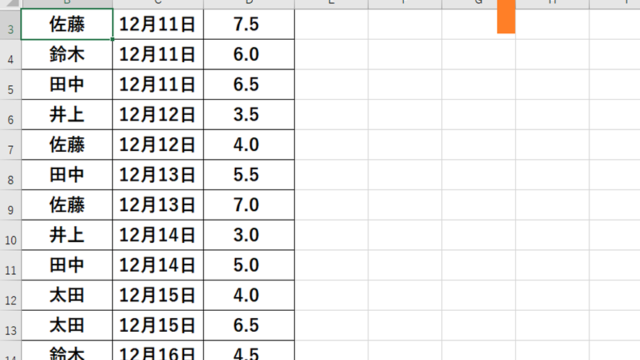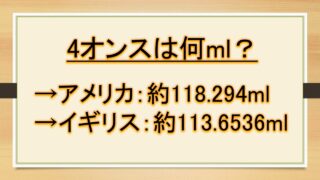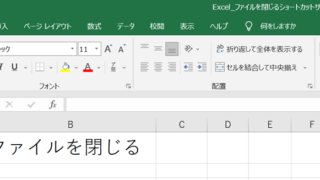この記事では「エクセルのVLOOKUP関数で空白なら空白(表示しない)にする方法」について解説していきます。
VLOOKUP関数でデータが空白の場合は、
・『&』演算子と『“”』を使用して空白する
・IF関数やIFERROR関数を使用して空白にする
方法があります。
これらの方法を、実際のサンプルを用いて見ていきましょう。
エクセルのVLOOKUP関数で空白の場合、0ではなく空白(表示しない)にする方法
最初にVLOOKUP関数で空白の場合、0ではなく空白(表示しない)にする方法をご紹介します。
下記のエクセルデータから、0と表示されているF5セルを空白にします。
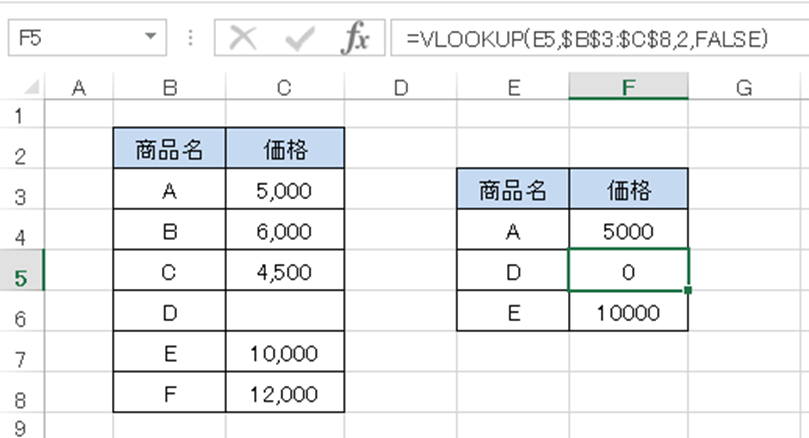
VLOOKUP関数は、
=VLOOKUP(検索値,範囲,列番号,検索方法)
と入力します。
F5セルには、=VLOOKUP(E5,$B$3:$C$8,2,FALSE)と入力されています。この数式で、検索値に指定したセル内の商品の価格を検出します。
検索値は商品名Dですが、範囲(検索データ)内の商品名Dは価格が空白になっています。そのため、F5セルは0と返されています(デフォルトの仕様)。
0と返しても問題ない場合はありますが、価格の場合は0円ともとれるため、空白にするといいです。
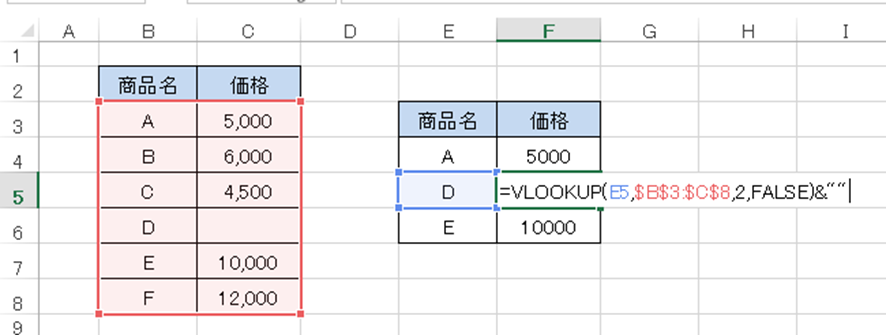
具体的に空白に変換するには、=VLOOKUP(E5,$B$3:$C$8,2,FALSE)&“”と入力します。
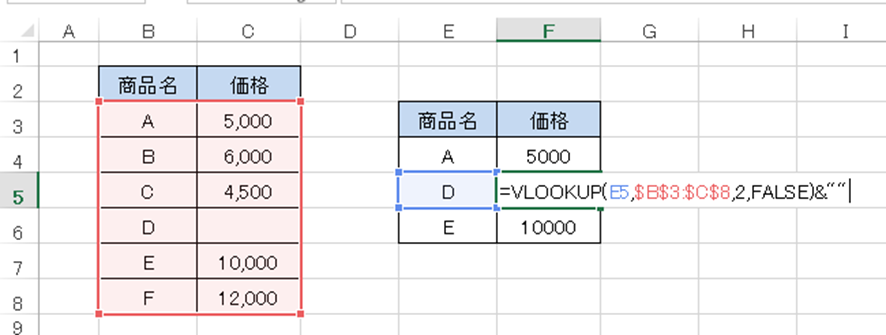
この数式について解説します。
VLOOKUP関数の後ろに『&』連結演算子と『“”』空白記号を組み合わせることで、0を空白に置き換えることができます。
ENTERを押すと、空白になります。
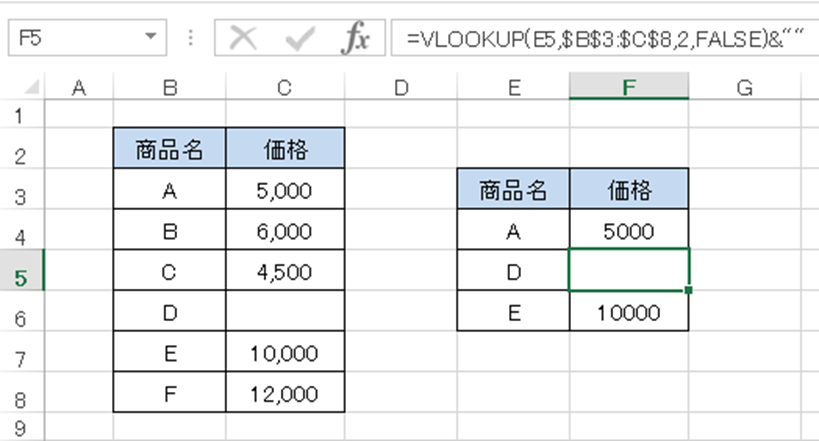
エクセルのVLOOKUP関数で空白の場合、日付を空白(表示しない)にする方法
下記エクセルデータの空白データを検出したF4 セルの日付を空白にします。
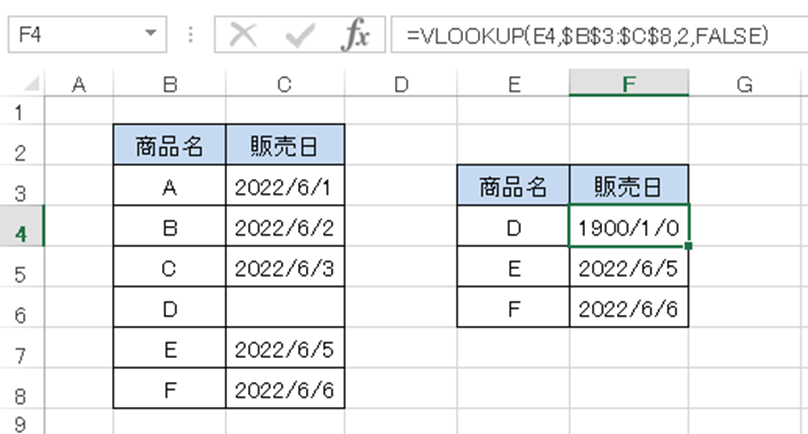
日付の場合は、空白のデータを検出すると1900/1/0と表示されます。データが空白であれば本来0と返しますが、表示形式が日付になっているため、エクセル上で0は1900/1/0と表示されます。
上述と同様、VLOOKUP関数の後ろに&“”を組み合わせることで空白にできますが、ここではIF関数を使用した方法を使っていきます。
具体的には、=IF(VLOOKUP(E4,$B$3:$C$8,2,FALSE)=0,””,VLOOKUP(E4,$B$3:$C$8,2,FALSE))と入力します。
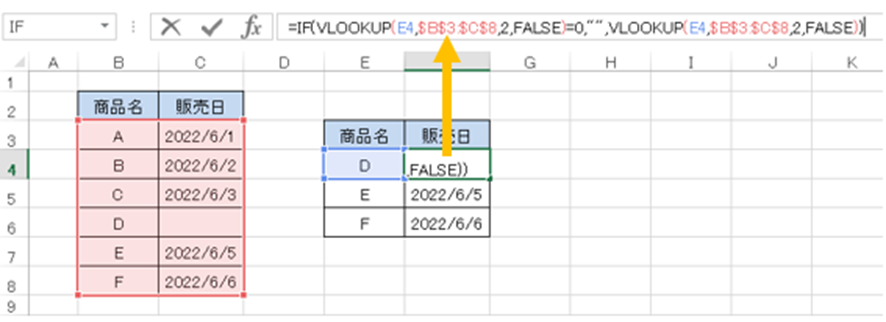
この数式について解説します。
IF関数は
=IF(論理式,真の場合,偽の場合)
と入力します。
数式の詳細は以下のとおりです。
・論理式:VLOOKUP(E4,$B$3:$C$8,2,FALSE)=0
VLOOKUP関数に=0を付けることで、結果が0の場合という意味になります。
・真の場合:“”
論理式のとおり0となる場合は、空白にします。
・偽の場合:VLOOKUP(E4,$B$3:$C$8,2,FALSE)
VLOOKUP関数の結果が0以外の場合は、結果をそのまま表示します。
ENTERを押すと、空白になります。
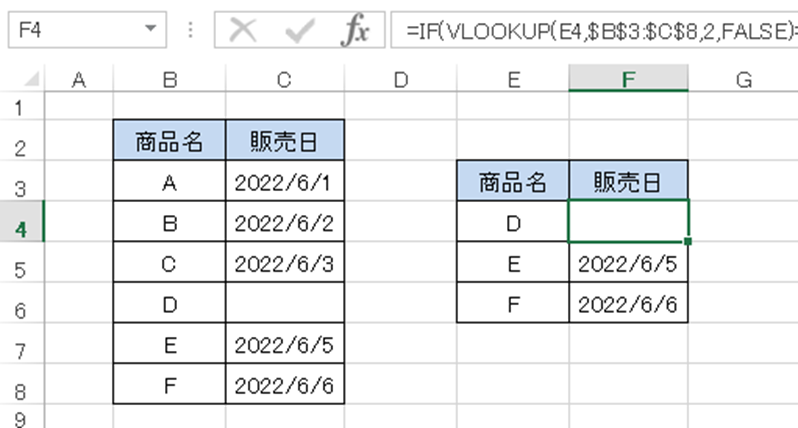
エクセルのVLOOKUP関数で空白の場合、エラー表示を空白(表示しない)にする方法
指定した範囲内に検索値がない場合、下記のように#N/Aと表示されます。
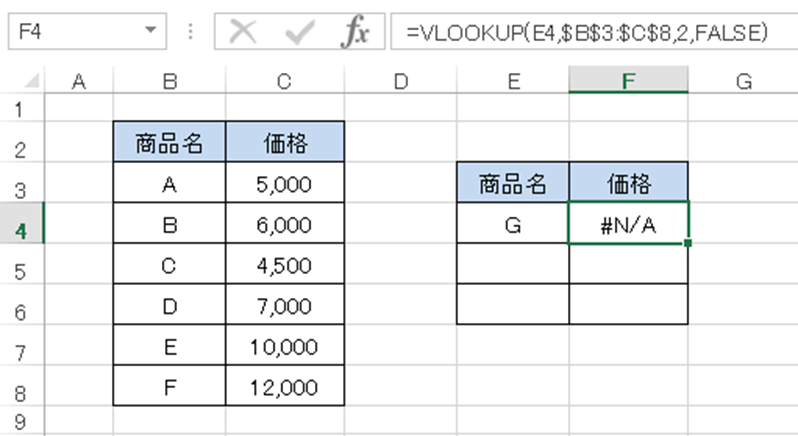
エラー表示を空白にするには、IFERROR関数を使用します。
具体的に=IFERROR(VLOOKUP(E4,$B$3:$C$8,2,FALSE), “”)と入力します。
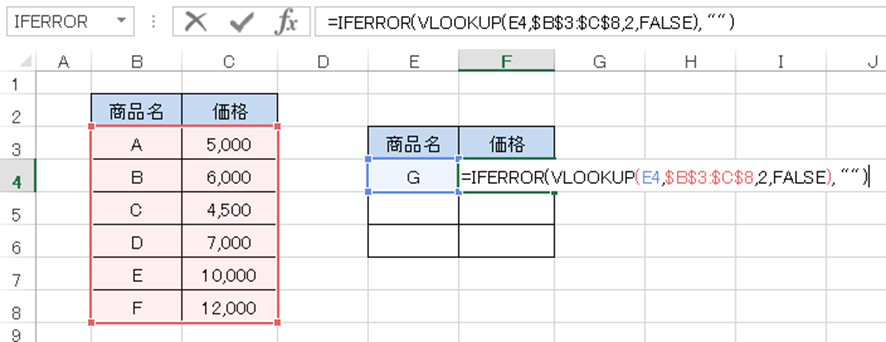
この数式について解説します。
IFERROR関数は
=IFERROR(値,エラーの場合)
と入力します。
今回の数式の詳細は以下のとおりです。
・値:VLOOKUP(E4,$B$3:$C$8,2,FALSE)
・エラーの場合:“”
商品名にGのデータがないため、#N/ Aと表示されています。エラーになる場合、ここ
に“”と入力することで空白にできます。
ENTERを押すと、空白になります。
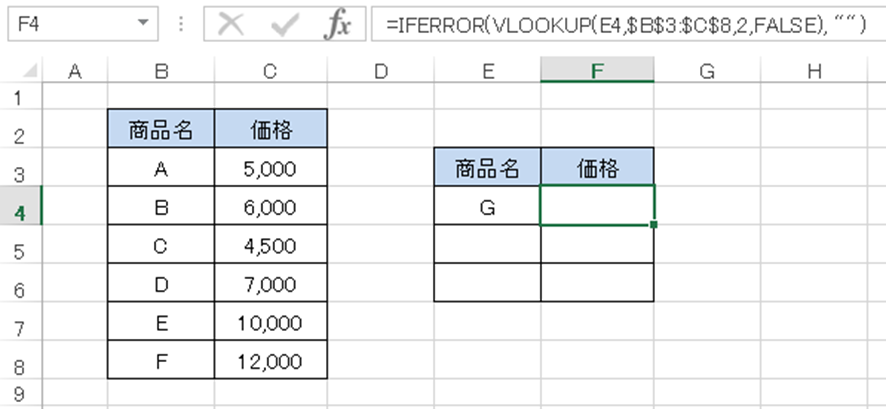
※空白ではなく、『データなし』といった任意の文字列を表示させたい場合は、IFERROR関数のエラーの場合に”データなし“と入力すると良いでしょう。
ダイアログボックスを使用して、実際にやってみましょう。
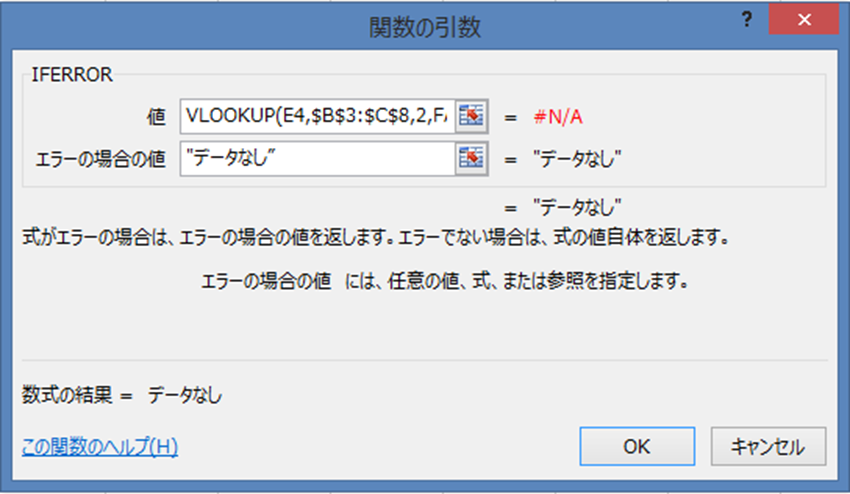
OKボタンを押すと、『データなし』と表示されます。
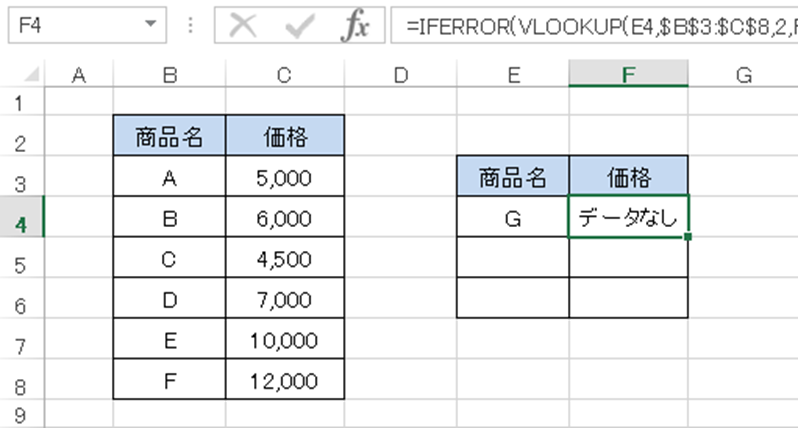
まとめ エクセルのVLOOKUP関数で空白なら空白(表示しない)にする方法【日付も】
この記事では「エクセルのVLOOKUP関数で空白なら空白(表示しない)にする方法【日付も】」について解説しました。
演算子やIFもしくはIFERROR関数を使い分けることで不要な表示を空白できます。
検索用の表のセル内に数式が反映されるように、オートフィルすることを忘れないようにしましょう。
エクセルでのさまざまな処理を理解し、業務に役立てていきましょう。